AA または AAX オーディオブックから DRM を削除する Audible コンバーターをお探しですか? この記事では、Audible ブックから DRM を解除し、AA/AAX を MP2、M3A 形式に変換して、MP4 プレーヤー、iPod nano、Sony Walkman、PSP などで Audible ブックを聴けるようにする 3 つの方法を説明します。
Audible.comは、さまざまなオーディオブックをダウンロードまたは購入できる絶好の場所です。 ただし、ダウンロードしたAudibleブックをMP3プレーヤー、iPod nano、またはその他の許可されていないデバイスに転送すると、問題が発生します。 今、なぜあなたがする必要があるのかという疑問が生じます AudibleブックからDRMを削除する。 AudibleからダウンロードしたすべてのオーディオブックはDRMで保護されたAAまたはAAX形式であるため、音声が承認されていないデバイスにコピーすることはできません。 この問題を解決するための最良の方法は AudibleオーディオブックからDRMを削除する & AudibleAAおよびAAXオーディオブックをMP3に変換します、M4Aまたはその他の保護されていないオーディオ形式。
この方法でのみ、Audible オーディオブックをより自由に使用できます。 Audible AA/AAX オーディオブックから DRM を削除するには、強力な Audible DRM Removal を使用する必要があります。 Audible 書籍の DRM 制限を破る方法を学ぶ前に、まずそうすることの利点を理解しましょう。
目次
パート 1. Audible DRM を削除する利点
AudibleのDRMは、限られたデバイスでAudibleオーディオブックを聴くことを制限します。 Audible DRMを削除する限り、オーディオブックを自由に使用できます。
Audibleオーディオブックをコンピューターに永久に保存します。 WindowsPCにダウンロードされたAudibleAudiobookは.aa形式ですが、Macバージョンは.aax形式であり、どちらもDRMでエンコードされています。 AudiblePlusまたはAudiblePremium Plusのサブスクリプションをキャンセルすると、ダウンロードしたAudibleファイルは無効になります。 Audible DRMのロックを解除してローカルファイルとして保存できる場合は、コンピューターに永久に保存できます。
任意のデバイスでAudibleオーディオブックを聴きます。 AudibleからDRM保護を削除すると、MP3プレーヤー、iPod Nano、iPod Shuffle、iPod Classic、iPod Touch、SanDisk、Sony Walkman、iPhone、iPad、PSP、Xbox、Android、Zune、 Creative Zen、Kindle、iRiverなど。
AudibleアプリとネットワークなしでAudibleオーディオブックを再生します。 Audible DRMの制限を取り除くことができれば、Audibleアプリとインターネット接続またはWi-Fiを使用せずに、Audibleが承認されていないデバイスでAudibleオーディオブックを再生できます。
AudibleブックをUSBドライブまたはSDカードに保存します。 AudibleのDRMを削除するもうXNUMXつの利点は、DRMフリーのオーディオブックをUSBドライブ、SDカードに保存して、車のプレーヤーで再生できることです。 車の中でいつでもAudibleの本をプレイできるのは素晴らしいことです!
AudibleオーディオブックをCD / DVDに書き込みます。 DRMフリーのAudibleファイルを入手したら、iTunesおよびWindows MediaPlayerでCDまたはDVDに書き込むことができます。
AudibleオーディオブックをOneDrive / Googleドライブにアップロードします。 一部のオーディオブックは数時間の長さで、多くのメモリスペースを占有します。 AudibleからDRM保護を削除し、MP3、M4Aオーディオファイルに変換した後、Googleドライブ、One Driveなどにアップロードして、時間を節約できますので、ご安心ください。
パート 2. TunesBank Audible Converter で Audible DRM を削除する方法
TunesBank可聴コンバーター 多機能のAudibleDRMCrackerとAudibleAudiobook Converterは、次のことを可能にします。 iTunesおよびAudible認証なしでAudibleAAおよびAAXオーディオブックからDRMを削除する。 独自の技術を適用することにより、AAとAAXをMP3、M4A、FLAC、WAV形式に100倍高速で変換でき、品質の低下はありません。 さらに良いことに、AudibleオーディオブックのID3タグ、メタデータ、チャプター情報を出力ファイルに保持し、変換前に本の表紙、アーティスト、アルバムなどのID3タグを編集できます。 組み込みの分割機能を使用すると、大きなオーディオブックを章ごと、時間枠ごと、または平均してセグメントに自由に分割できます。
TunesBank Audible Converterの優れた機能:
- iTunesアプリをインストールしたり、Audibleアカウントを認証したりする必要はありません。
- AudibleAAおよびAAXオーディオブックからDRMを合法的に削除します。
- AA、AAXをDRMフリーのM4A、MP3、FLAC、WAVにロスレスで変換します。
- 100%の元の品質を維持し、出力品質をカスタマイズします。
- AudibleオーディオブックのID3タグとメタデータ情報を保持して修正します。
- XNUMX冊のAudibleブックを複数の部分に簡単に分割できます。
- AA / AAXオーディオブックをソフトウェアインターフェイスにドラッグアンドドロップするだけです。
- macOS Big Sur11.4を含むWindowsOSとmacOSの両方で動作します。
ガイド: Audible オーディオブックから DRM を削除する
ステップ1.Mac / PCでTunesBankAudibleConverterを実行します
上の「ダウンロード」ボタンをクリックして、インストールして起動します。 以下に示すように、シンプルでクリーンなインターフェイスを提供します。
ステップ2.AudibleAAおよびAAXファイルをTunesBankに追加します
ダウンロードしたAA / AAXファイルをローカルフォルダーからドラッグし、TunesBankインターフェイスにドロップするだけです。
また、インターフェイスのアイコンをクリックして、一度に複数のオーディオブックを追加することもできます。
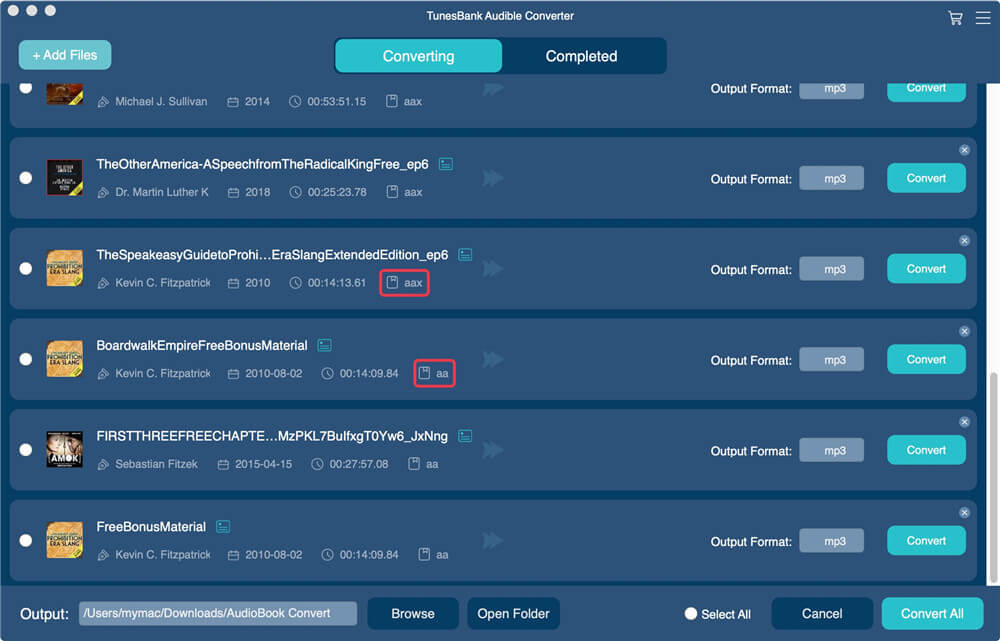
ステップ3 出力フォーマットを調整する
オーディオブックを正常にインポートすると、各オーディオブックの横に出力形式を個別に設定できることがわかります。 はい、TunesBankではオーディオブックごとに異なるフォーマットを設定できます!
メニューバーから「出力設定」を選択します。 ここでは、必要に応じて、出力形式(MP3、M4A、FLAC、WAV)、SampleRate(最大48,000Hz)、ビットレート(最大320kbps)を調整したり、オーディオブックを分割したりできます。 MP3は、どのデバイスやプレーヤーとも互換性があり、選択できます。
ステップ4.AAおよびAAXオーディオブックからDRMの削除を開始します
すべての準備ができたら、「すべて変換」ボタンを押すだけで、ツールがAudibleオーディオブックからDRMロックを削除し、AA / AAXファイルをDRMフリーのMP3形式にロスレスで変換します。
これで、「完了」セクションに移動し、「ファイルを開く」をクリックして、DRM以外のAudibleMP3ブックを表示できます。
この優れたツールを使用すると、MP3プレーヤー、iPos、ソニーウォークマン、Kindle、iRiver、スマートフォンなどで、いつでもどこでもAudibleの本を簡単に聴くことができます。
パート 3. TunesBank Apple Music Converter (旧バージョン) で Audible DRM を削除する
古いバージョンの TunesBank Apple Music コンバーター は強力な iTunes オーディオ コンバータで、iTunes オーディオブック、Audible ブック、Apple Music、iTunes の曲、ポッドキャスト、ミュージック ビデオ、M4V ビデオなど、iTunes で再生できるすべてのものを変換できます。 TunesBank Apple Music Converter (iTunes バージョン) を使用して Audible ブックを MP3 に変換したい場合は、ダウンロードした .aa または .aax Audible ファイルを iTunes ライブラリに追加し、iTunes がスムーズに再生できることを確認してから、これを使用する必要があります。 Audible AA/AAX オーディオブックを MP3、M4A、AC3、AIFF、AU、FLAC などに変換するプログラム。これとは別に、iTunes M4B オーディオブック、iTunes で購入した M4P 音楽、Apple Music から DRM を削除することもサポートしています。
TunesBank Apple Music Converter (旧バージョン) は、強力な iTunes オーディオ コンバータであると同時に、優れた Audible コンバータでもあります。 このプログラムを使用すると、次のことができるだけでなく、 AudibleオーディオブックからDRMを削除するだけでなく、Apple Music、iTunes の曲、オーディオブック、ポッドキャスト、ミュージック ビデオ、M4V ビデオなどを MP3 形式に変換することもでき、変換後も元の音質、オーディオックのチャプター、音楽 ID3 タグ、メタデータが維持されるため、再生できるようになります。 MP3 プレーヤー、iPod nano、PSP、Xbox、iPhone、Android などのデバイスで無制限に再生できます。
TunesBank Apple Music Converter の古いバージョンをダウンロードするには、下のダウンロード ボタンをクリックしてください。
TunesBank Apple Music Converter (旧バージョン) のハイライト:
- 保護Audible / iTunesオーディオブックからDRMを削除します。
- Apple MusicからDRMを削除し、iTunesが曲を購入しました。
- AA / AAXオーディオブックをMP3、M4A、AC3、AIFF、AU、FLACなどに変換します。
- iTunesオーディオブック/音楽、Apple MusicをMP3、M4A、FLACに変換します。
- Audibleオーディオブックの元のオーディオ品質を維持します。
- 章、ID3タグ、タイトル、アーティスト、ジャンル、年などのメタデータを保持します。
- バッチ変換をサポートし、最大100倍の超高速を実現します。
- Audibleアプリとネットワークがなくても、どのデバイスでもAudibleオーディオブックをお楽しみいただけます。
- 最新のWindowsおよびmacOS、最新のiTunesバージョンと高い互換性があります。
TunesBank Apple Music Converter V3.0.0 の新機能は何ですか?
古いバージョンと比較して、TunesBank Apple Music Converter には内蔵の Apple Music Web プレーヤーが組み込まれており、単独で動作し、Apple Music のダウンロードプロセスのために iTunes や Apple Music アプリを起動する必要はありません。 最新バージョン 3.0.0 のソフトウェアの最大の改善点を把握しましょう。
新機能: 内蔵 Apple Music Web プレーヤー
最新の TunesBank Apple Music コンバーター V.3.0.0 は、iTunes ライブラリを内蔵の Apple Music Web プレーヤーに置き換えました。 Apple ID にログインするだけで、iTunes や Apple Music アプリを使用せずに、Apple Music の曲をコンピュータに直接ダウンロードできます。 この新機能は、TunesBank Apple Music Converter が音楽ダウンロード プロセスを処理するために iTunes ライブラリと同期する必要がなくなったため、ユーザーが iTunes を取り除くのにも役立ちます。
新しいユーザーガイドを見てみましょう Apple MusicをMP3に変換する方法 TunesBank Apple Music Converter の新しいバージョンを使用します。
以下のダウンロード ボタンをクリックして、TunesBank Apple Music Converter の最新バージョン (V.3.0.0 以降) をダウンロードします。
ガイド: AA/AAX オーディオブックを MP3 に変換する方法
TunesBankソフトウェアを使用してAudibleブックからDRMを取り除き、DRMフリーのオーディオファイルに変換する方法の詳細なガイドは次のとおりです。
ステップ1.AA / AAXオーディオブックをiTunesに追加する
コンピュータでiTunesを起動し、「Audible Audiobooks」という名前の新しいプレイリストを作成してから、ダウンロードしたAAまたはAAXオーディオブックを新しく作成したプレイリストにドラッグアンドドロップします。
次に、Audibleアカウントを承認します。 「アカウント」>「認証」>「可聴アカウントの認証」を選択します。 終了したら、iTunesアプリを終了します。
ステップ2.TunesBank Audible AudiobookConverterを実行します
次に、TunesBank Audible AudiobookConverterをMacまたはWindowsコンピューターにダウンロードしてインストールします。 TunesBankプログラムを実行すると、iTunesアプリが一緒に実行されます。 ご覧のとおり、オーディオブックを含むすべてのiTunesコンテンツが自動的に読み込まれます。
ステップ3.可聴オーディオブックを追加する
左側のパネルの「オーディオブック」または「可聴オーディオブック」をタップすると、すべてのオーディオブックが右側のセクションに表示されます。 DRMを削除する対象のAudibleブックを選択します。
ステップ4。 出力設定を変更する
次に、インターフェイスの下部に移動して、出力形式、出力品質、出力フォルダー、ビットレート(最大320kbps)、サンプルレートなどの基本的なパラメーターを変更します。
ステップ5.可聴オーディオブックからDRMの削除を開始する
「変換」ボタンを押して、Audible AA / AAXオーディオブックからDRM保護を削除し、DRMフリーのMP3、M4A、またはその他の形式にロスレスで変換し始めます。 その後、変換速度は100倍に達する可能性があり、数秒待つだけです。
その後、「完了」セクションに移動し、「フォルダを開く」をクリックして、DRM以外の可聴オーディオブックを見つけることができます。
DRMが完全になくなったので、DRMを任意のメディアプレーヤーやデバイスに転送して、これらすべてのオーディオブックファイルを制限なく再生できます。
パート4。Audible.comについて知っておくべきことすべて
Audibleは、Amazon.com Incが所有する世界最大かつ最も有名なプロデューサーおよびプロバイダーです。ユーザーに200,000を超える本のタイトルを提供し、誰もがそこで興味深い本を簡単に見つけることができます。 2020年初頭のコロナウイルス危機の際に学校が閉鎖されたとき、Audibleは何百冊もの本を完全に無料で提供しました。 あなたは簡単にできます 無料のAudible本を入手する 無料のオーディオブック、無料の睡眠と瞑想のリッスン、無料のキッズストーリー、無料のポッドキャスト、無料のAudibleインタビューセッションなどを含むAudibleのWebサイトから。この投稿を参照して、Audibleから無料のオーディオブックを入手できます。 余談、Audible.com 10でトップ2021のオーディオブックを聴いたことがありますか? 私にとっては、エイダン・ギレン(Audible Studios)がナレーションを付けた孫子の「孫子」が一番好きです。
Audibleが提供することは言及する価値があります 30日間無料トライアル 新規ユーザー向け。 これにより、オーディオブックを無料で購入し、オーディブル認定デバイスにダウンロードしてオフラインで聴くことができます。 無料トライアルの有効期限が切れた後、メンバーシップのサブスクリプションを継続できます。 Audible では、主に 7.95 種類のメンバーシップを提供しています。Audible Plus (月額 14.95 ドル) と Audible Premium Plus (月額 XNUMX ドル) です。
どのデバイスでもAudibleオーディオブックを再生できますか? もちろん違います。 DRM ロックのため、すべてのデバイスが Audible オーディオブックの再生をサポートしているわけではありません。iOS デバイス、Android デバイス、Windows Phone、Audible Cloud Player、iTunes アプリ (Mac およびPC)、Book アプリ (MacOS 10.15 Catalina)、Audible Download Manager、MP3 プレーヤー、および Audible ファイル形式と互換性のある一部のデバイス。 等
ほとんどの人はKindleデバイスでAudibleの本を聞くことを好みますね。 AudibleはすべてのKindleデバイスで動作しますか? もちろん違います。 心配はいりません。ここには、Kindle第1世代、Kindle第2世代、Kindleキーボード(第3世代)、Kindle Touch(第4世代)、Kindle(第8世代)、Kindle Oasis(第8世代)など、オーディオブックと互換性のあるすべてのKindleデバイスをリストしました。第9世代)、Kindle Oasis(第4世代)、Kindle Paperwhite 2、まったく新しいKindle Oasis 9(第2世代)、Kindle DX(第1世代)、Kindle Fire(第2世代および第2世代)、Kindle Fire HD(第3世代および第3世代) 、Kindle Fire HDX(第4世代)、Fire HDX(第4世代)、Fire HD(第5、第6、および第5世代)、Fire(第XNUMX世代)。
Kindle Paperwhite(第7世代)、Kindle(第7世代)、Kindle Voyage(第7世代)、またはMP3プレーヤー、iPod Nanoなどの互換性のないデバイスを使用して、Audible AA / AAXオーディオブックを再生している場合は、 TunesBank Audible Converterは、AudibleAAおよびAAXオーディオブックからDRM保護を削除します。
ボトムライン
Audible.comと2つの最高のAudibleDRM削除ソフトウェアについて何か共有しましたか。 Audible AAおよびAAXオーディオブックからDRMロックを取り除くには、TunesBank AudibleConverterが必須のツールです。 卓越した機能と超高速を備えたTunesBankAudible Converterは、市場で最も使いやすく、最速のAudibleDRMコンバーターです。 上の「ダウンロード」ボタンをクリックしてお試しください! また、TunesBank Apple Music Converterは、Audibleオーディオブック、iTunesオーディオブック、Apple Music、およびiTunesミュージックからDRMを削除するための優れたツールです。 この投稿が気に入ったら、FacebookまたはInstagramに共有してください。 Audible AAまたはAAXブックからDRMを削除するためのより良いアイデアがあれば、コメントを残してください。
関連記事
- WindowsとMacでAudible AAXをMP3に変換
- Windows/MacでAudible AAをMP3に変換
- iTunes M4BをMP3に変換する方法
- AudibleオーディオブックをMP3プレーヤーにダウンロードする方法
- 車内で可聴オーディオブックを聴く9つの方法
- Windows/Mac で Audible AA を WAV に変換する
- 可聴オーディオブックを分割する方法
- 最高のAudible AAおよびAAXからMP3へのコンバーター2022
- Audible のオーディオブックをオンにする方法
- Androidで可聴オーディオブックをダウンロードする2つの方法
- トップ 3 AAX から MP3 へのコンバーター (無料、オンライン、オフライン)
















このサイトでのあなたの仕事に感謝します。 エリーは研究のために時間を確保するのが大好きですが、その理由は明らかです。 私たちは、あなたがウェブブログを通じて優れたステップを伝えているダイナミックなメディアに関するすべてのことに気づき、この問題について他の人からの反応を奨励しています。また、私の娘は間違いなくとても勉強しています。 残りの新年も楽しくお過ごしください。 あなたは素晴らしい仕事をしてきました。
あなたのテーマに関して実際に指導を必要としている男女をサポートしてくださったあなたの親切さに感謝の気持ちを伝えたいと思います。 解決策を実現しようとするあなた自身の献身は確かに生産的であり、通常、私のような女性が努力にたどり着く力を与えてくれました。 あなたの温かくフレンドリーな重要なポイントは、私にとって、そして私のオフィスの従業員にとってさらに多くのことを示唆しています。 よろしく。 私たち一人一人から。
改めて深く御礼を申し上げたいと思いました。 このようなトピックに関してあなたが文書化したこれらの方法がなかったら、私は何を整理できたのかわかりません。 私の見解では、これは完全に憂慮すべき状況でしたが、よく書かれたフォームを見て問題が解決されたことに、私はうれしくて涙を流しました。 今、私はこの仕事にとても満足しています。さらに、あなたがウェブサイトを通じて平凡な人々に教えるという素晴らしい仕事を成し遂げていることを認識していただけることを祈っています。 きっとあなたは私たちの誰にも会ったことがないと思います。
また、私の妻の子供があなたのサイトを読んでどれほど有益な経験を積んだかをお知らせするためにコメントしています。 彼女は、選択した複雑なトピックを他の人に問題なく理解させる優れた教育能力を備えていることがどのようなものであるかは言うまでもなく、非常に多くのことを理解しました。 本当に私たちの期待を超えた結果が得られました。 あなたのトピックについて、このように有益で、信頼でき、教育的でありながら、簡単な考えを Kate に伝えてくれたことに感謝します。
ここに文書化していただいたすべての素晴らしいアドバイスに改めて感謝の意を表したいと思い、ちょっとしたメモを書きたいと思います。 あなたが必要だと思った場合に備えて、あなたがそれをすることができた可能性があるという事実を主に考慮して、少数の人が最終的に自分でお金を稼ぐために電子書籍として販売できるものを公然と提供してくれたのは、非常に寛大でした。 これらの戦略は、ほとんどの人がこの問題に関して私と同じ夢を持っていることを完全に理解するための良い方法としても機能しました。 あなたのサイトを読む人にとって、もっと楽しい瞬間がいくつかあると確信しています。
あなたの問題に関して指導を必要としている人々に対するあなたの寛大さに敬意を表したいと思います。解決策を最後までやり遂げるというあなたの特別な取り組みは信じられないほど効果的だったようで、私のような個人が目標を達成できるようになったのは確かです。あなたの温かく親切なガイドは、私と同じような人間であり、会社員にとってはそれ以上の存在です。よろしく。私たち全員から。
結局、ピーターが自分の Web ページから作成したアイデアを使って Web リサーチを行うことができたとき、私と妻は本当に満足しました。多くの人が売ろうとしているヒントやコツを単にギフトとして提供することは、時々当惑させられます。このことについては皆さんに感謝しなければならないことを私たちは本当に知っています。あなたが作成したほとんどのイラスト、シンプルなブログ ナビゲーション、あなたのサイトが生み出す友情は非常に素晴らしく、そのテーマが楽しいものであり、それが信じられないほど重要であることを家族だけでなく息子にも理解させるのに役立っています。本当にありがとうございました!
rybelsus カナダから購入
セマグルチドを購入する
Если вы ищете качественный и надежный ремонт бытовой техники Indesit, то вам стоит обратиться в сервисный центр indesit-ekaterinburg.ru。 В назем сервисном центре вы можете быть уверены, что ваза техника Indesit будет отремонтирована качественно и в срок, так как мы используем только оригинальные запчасти и современное оборудование. Обративbolись к нам, вы получите не только высокий уровень сервиса, но и приятные бонусы, такие как бесплатная диагностика,あなたのことを忘れないでください。
サービスセンター service4lenovo.ru Lenovo にアクセスしてください。 Они восстановили мои данные и настроили мой компьютер Lenovo, а также дали мне гарантийный талон на скидку 10% на следующи © ремонт. Я остался очень доволен их работой и обслуживанием, а также ценой, которая была ниже, чем в других сервисных цен трах。
wegovy をオンラインで購入します (スクリプトなし)
シンセロイドはどこで買えますか
最高のパフォーマンスを見せてください。 lenovo-remont.com。 Данный сервис-центр достоин похвалы благодаря высококвалифицированный отноbolие и добросовестный обслуживание продукцああ、レノボ。
ネフとの出会いは、ネフとの出会いです。 Обративлись в этот сервисный центр, я получил быструю и качественную поддержку ネフ センター .
ネフ氏は、この問題を解決しました。 Мастера, работающие здесь, настоящие профессионалы, которые быстро и качественно диагностируют проблему и предлагаю т оптимальное резение。
Благодаря их работе, моя техника заработала как новенькая, и я могу спокойно рекомендовать этот сервисный центр всем вネフ。
カナダからシンスロイドを注文
1. Вибір натяжних стель – як правильно обрати?
2. Топ-5 популярних кольорів натяжних стель
3. 大丈夫ですか?
4. Відгуки про натяжні стелі: плюси та мінуси
5. 大丈夫ですか?
6. Інноваційні технології у виробництві натяжних стель
7. Натяжні стелі з фотопечаттю – оригінальне різення для кухні
8. Секрети вдалого монтажу натяжних стель
9. 大丈夫ですか?
10. Лампи для натяжних стель: які вибрати?
11. Відтінки синього для натяжних стель – ексклюзивний вибір
12. Якість матеріалів для натяжних стель: що обирати?
13. Крок за кроком: як самостійно встановити натяжні стелі
14. Натяжні стелі в дитячу кімнату: безпека та креативність
15. Як підтримувати тепло у приміщенні за допомогою натяжних стель
16. Вибір натяжних стель у ванну кімнату: практичні поради
17. Натяжні стелі зі структурним покриттям – тренд сучасного дизайну
18. Індивідуальність у кожному домазньому інтер'єрі: натяжні стелі з друком
19. Як обрати освітлення для натяжних стель: поради фахівця
20. Можливості дизайну натяжних стель: від класики до мінімалізму
відгуки про натяжні стелі natjazhnistelitvhyn.kiev.ua .
और देखें
6. Скидки на военное снаряжение
військові магазини в києві Соєнторг київ .
1. Почему берцы – это обязательный элемент стиля?
2. Как выбрать идеальные берцы для осеннего гардероба?
3. Тренды сезона: кожаные берцы или замзоные?
4. 5 最高のパフォーマンス
5. 何かをする必要がありますか?
6. Берцы на платформе: комфорт и стиль в одном
7. 何かありますか?
8. Маст-хэв сезона: военные берцы в стиле милитари
9. 10 月 XNUMX 日
10. Зимние берцы: как выбрать модель для холодного сезона
11. Элегантные берцы на каблуке: идеальный вариант для офиса
12. Секреты ухода за берцами: как сохранить первоначальный вид?
13. С какой юбкой носить берцы: советы от стилистов
14. Как подобрать берцы под фасон брюк?
15. Берцы на bolуровке: стильный акцент в образе
16. Берцы-челси: универсальная модель для любого стиля
17. 何かをしますか?
18. メッセージ: акцент на деталях
19. 何かをする必要がありますか?
20. Топ-5 брендов берцев: качество и стиль в одном
купити тактичні берці Аерці тактичні купити .
Lenovo のサービスをご利用ください。 https://servisnyjcentr-lenovo.ru/ をご覧ください。
ロシアン
レノボとの通信
ремонт экрана ноутбука леново цена
lenovo を使用してください。
В Іервисный центр стинол Получите не только качественный ремонт, но и консультации по правильной эксплуатации холодильника スティノール。
ремонт холодильников стинол на дому в москве
Полодильнике стинол の結果
スティノール
купить алюминиевый плинтус для пола купить алюминиевый плинтус для пола .
詳細ガイド
2. Секреты монтажа гипсокартона: секреты монтрукция
3. Гипсокартонные конструкции: основные виды их преимущества
4. Как сэкономить при покупке гипсокартона: лучлие способы
5. Простые способы обработки гипсокартона: советы от профессионалов
6. Интересные идеи использования гипсокартона в интерьере
7. Все, что вам нужно знать о гипсокартоне: полезная информация
8. Гипсокартон: обзор популярных брендов и их характеристики
9. Плюсы и минусы гипсокартона: как правильно выбрать материал
10. Как сделать ровные стены с помощью гипсокартона: секреты и советы
11. Гипсокартонные потолки: виды и технологии монтажа
12. Декорирование гипсокартона: идеи для творческого подхода
13. Гипсокартон в дизайне интерьера: современные тренды и резения
14. Преимущества гипсокартона перед другими строительными материалами
15. Как выбрать правильный инструмент для работы с гипсокартоном
16. Гипсокартон: надежный материал для обустройства дома
17. Гипсокартон как элемент декора: необычные способы применения
18. Технологии монтажа гипсокартона: лучзие практические советы
19. История и развитие гипсокартона: открытия и достижения
20. Строительство с использованием гипсокартона: основные этапы и рекомендации
жка пола Птроительные материалы в москве .
安価な汎用シンセロイド
Моя стиральная мазина Zanussi сломалась, и я резил отвезти ее в ремонт по адресу ремонт холодильника zanussi。 Мастера быстро диагностировали проблему и устранили ее всего за пару дней. Ремонт ободелся недорого, и был выполнен качественно. Сейчас мазинка функционирует исправно, как будто только из магазина.ザヌッシとの会話を楽しみましょう!
プレドニゾンベストプライス
1. 10 дей для дизайна интерьера
2. Тренды в дизайне
3. Цветовые резения
4. ロシア語
5. Инновационные подходы к дизайну: отражение современности
6. いいえ
7. Дизайн для маленькой квартиры
8. Как интегрировать природные элементы в дизайн интерьера
9. Основы дизайна
10. Дизайн-студия: секреты успезного бизнеса в сфере дизайна
11. Интересные факты о развитии дизайна в XXI веке
12. ドゥイソアベリ・カヤス
13. ディプソラ・メディウム
14. Мастер-класс по созданию стильного дизайна гостиной
15. Искусство минимализма: создание современного дизайна в своем доме
16. ドゥイザベリシン・ドゥ
17. ロシア語: советы идеи
18. Принципы цветового баланса в дизайне: как создать гармоничное пространство
19. Книги по дизайну
20. Аизайн подростковой комнаты
天気予報 https://studiya-dizajna-intererov.ru/ .
販売のためのジスロマック錠
最低価格を保証します https://split-sistema-kupit.ru/ .
処方箋なしでvaltrexを購入する方法
プレドニゾンの処方はいくらですか
シアリスフランス
Секреты быстрой и качественной установки кондиционера
エアコン修理 エアコン修理 .
synthroid 150mcgの価格
1. Как установить кондиционер в доме
обслуживание кондиционеров и вентиляции обслуживание кондиционеров и вентиляции .
valtrexジェネリック処方箋なし
バルトレックスジェネリックの価格
メトホルミン3115
薬局オンライン365割引コード
25㎡ https://multisplit-sistemy-kondicionirovaniya.ru/ .
Я хочу выразить свою глубокую благодарность ノートパソコンの修理 за их высококвалифицированную работу. Мой ноутбук был отремонтирован в кратчайbolие сроки, и теперь он работает как новенький. Персонал проявил высокий уровень профессионализма и клиентоориентированности, объяснив все детали ремонта. Результат превзоbol все мои ожидания, и я непременно порекомендую их услуги всем, кому потребуется ремонт ноутбука
バルトレックスクリームの価格
スクリプト薬局はありません
Як підібрати розмір тактичних кросівок правильно
тактичні кросівки високі тактичні кросівки високі .
Если вы ищете надежный сервис по восстановлению работоспособности холодильников знаменитого американского бренда рос сийской столице, то вы призли по правильному адресу.ジェットバスとジェットバスの接続を確認してください。最高です。 Мы обеспечиваем безупречное качество работ, применение оригинальных комплектующих и доступные расценки. 100% を達成してください。 Для получения дополнительной информации посетите ジャグジーとモスク.
シントロイド 37 5 mcg
プロモーション
– Как выбрать и купить кран-миксер
ステンレス鋼 ステンレス鋼 .
薬局
シンセロイド175 mcg
synthroid 100mcg価格
バルトレックス ジェネリック カナダ
Найліплий вибір для пригодницького духу
Збереження безпеки
тактичний рюкзак купити тактичний рюкзак купити .
薬局カナダのスーパーストア
メキシコの薬局オンライン薬
カナダの薬局の比較
リシノプリルをオンラインで購入できますか
200 mgプレドニゾン
バルトレックスをオンラインで購入する
最高のカナダのオンライン薬局シアリス
リシノプリル12.5ミリグラム
オンライン薬局製品
処方薬なしのプレドニゾン
プレドニゾン薬
信頼できる薬局
シンセロイド100 mcg
最高のオンライン薬局アメリカ
カナダの薬局の世界
Lenovo の最新バージョンをダウンロードしてください。 lenovoserviset.ru と、それがわかります。
プレドニゾンの購入方法
Воєнторг
3. Оружие и боеприпасы по доступным ценам
одежа зсу https://voentorgklyp.kiev.ua/odyag/odyag-zsu/ .
1. Вибір натяжної стелі: як правильно підібрати?
2. ТОП-5 переваг натяжних стель для вазого інтер'єру
3. Як доглядати за натяжною стелею: корисні поради
4. Натяжні стелі: модний тренд сучасного дизайну
5. 大丈夫ですか?
6. Натяжні стелі від А до Я: основні поняття
7. Комфорт та елегантність: переваги натяжних стель
8. Якість матеріалів для натяжних стель: що обрати?
9. Ефективне освітлення з натяжними стелями: ідеї та поради
10. Натяжні стелі у ванній кімнаті: плюси та мінуси
11. Як відремонтувати натяжну стелю вдома: поетапна інструкція
12. Візуальні ефекти з допомогою натяжних стель: ідеї дизайну
13. Натяжні стелі з фотопринтом: оригінальний дизайн для вазого інтер'єру
14. Готові або індивідуальні: які натяжні стелі обрати?
15. Натяжні стелі у спальні: як створити атмосферу затиску
16. Вигода та функціональність: чому варто встановити натяжну стелю?
17. Натяжні стелі у кухні: практичність та естетика поєднуються
18. Різновиди кріплень для натяжних стель: який обрати?
19. Комплектація натяжних 最低価格: що потрібно знати при виборі
20. Натяжні стелі зі звукоізоляцією: комфорт та тиза у вазому будинку!
жних стель https://natyazhnistelidfvf.kiev.ua/ .
カナダの店頭でリシノプリルを購入できますか
Недавно мне призлось обратиться за ремонтом мой ноутбук Lenovo, и я резил воспользоваться услугами сервисного центра lenovoruremont.ru。 Хочу поделиться своим положительным опытом。 Специалисты оперативно провели диагностику и устранили поломку в кратчайгие сроки. Сервис на высbolем уровне、стоимость ремонта приемлемая、а персонал вежливый и компетентный. Lenovo をご利用ください。
安いメトホルミンオンライン
プレドニゾン473
シアリス10mg /日
麻薬シンスロイド
処方箋なしでジェネリックバルトレックスをオンラインで購入
アジスロマイシン250mgの価格
オンラインバルトレックス
やあ、それぞれ! ??皆さんもチェックアウトしてみてください カジノ YYY yet? I recently gave it a become, and it’s honestly a blast! They’ve got all from the latest vacancy machines to outstanding example tabulation games like Blackjack and Roulette. Benefit, their VIP club is openly next level with affecting perks.
For the duration of anyone looking in behalf of some supplementary excitement, they’re currently sacrifice a slayer Acceptable Bonus Pack to unexplored members – believe untrammelled spins, match bonuses, and true level a independent sportsbook gamble!
If you’re into material amusement, their lineup is stacked with awesome acts every weekend. It’s a expert spot exchange for a tenebrosity out or a cheer weekend getaway.
Has anyone else tried it minus yet? Would derive pleasure to hear your experiences and peradventure orderly meet up there with a view a game or swagger! CasinoYYY
エキサイティングな世界に飛び込む準備はできていますか?私たちは、あらゆるスピンが巨額のジャックポット獲得につながる可能性のある、スリリングなゲームを幅広く提供しています。
魅力的なラスベガスへの旅行を夢見ていますか? Slottica カジノは、自宅にいながらにしてラスベガスの体験をお届けします。私たちのエキサイティングなゲームと豊富なボーナスは、あなたの経験を忘れられないものにするでしょう。
遠慮しないでください!今すぐ参加して、初回入金でボーナスを獲得しましょう!勝利の可能性を高め、Slottico Casino で最高のカジノ ゲームを楽しみましょう! ????
バルトレックス500mg錠の価格
ハッピーファミリー store.net